对于有趣的、漂亮的照片,人们习惯进行后期处理,怎样用美图秀秀给照片更换背景?下面就是简单的步骤 。
打开美图秀秀,打开要编辑的图片 。

文章插图
单击“场景”——抠图换背景——开始抠图 。
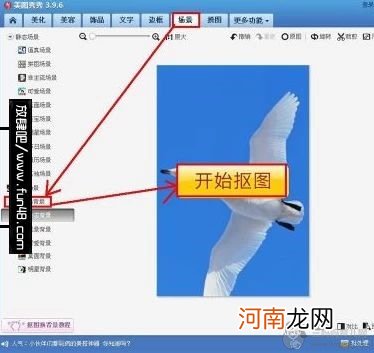
文章插图
在弹出的抠图方式选择对话框中选择“自动扣图” 。
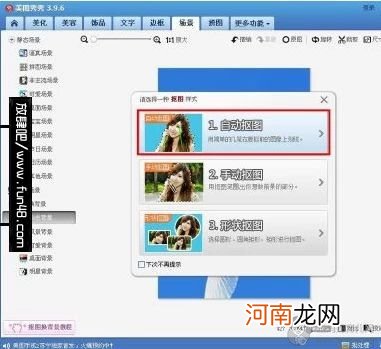
文章插图
在图片窗口中在要抠图的区域上面用鼠标左键画线,如图所示 。
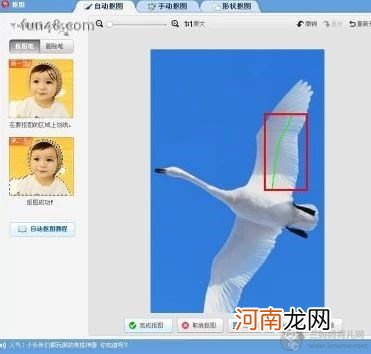
文章插图
现在可以看到背景人物的大部分已经被选中,继续画线,直到全部选中为止 。
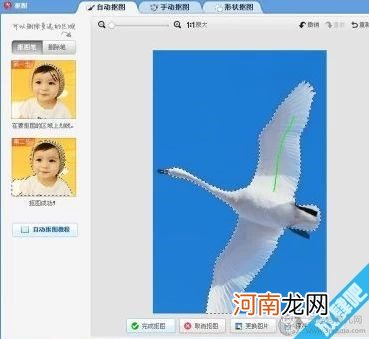
文章插图
等所有人物都选定后,点击“完成抠图”按钮,如图所示 。

文章插图
用鼠标左键按住变换手柄,把图片大小调到合适大小 。

文章插图
单击右上角的“背景设置”,选择一种颜色,然后单击“确定”按钮 。
如图所示,背景更换完成 。
【如何利用美图秀秀更换图片背景色】
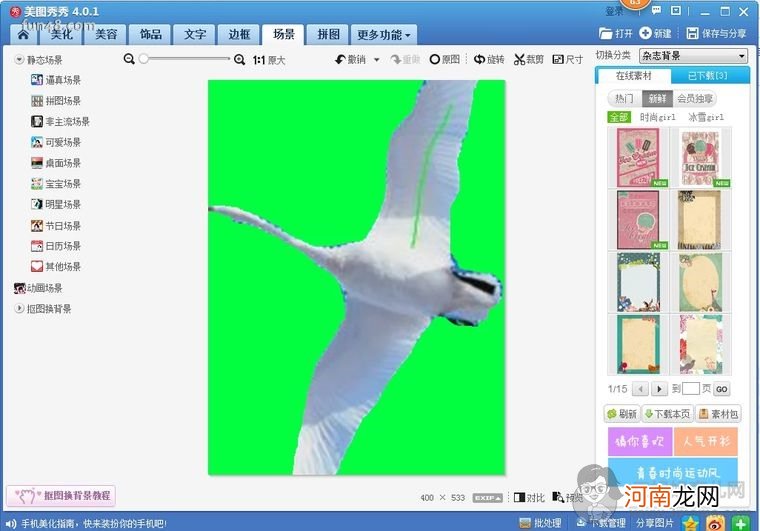
文章插图
- 怎么保养自己的胸部 女人应该如何保养胸部
- 怎么快速练胳膊的力量 如何锻炼胳膊的力量
- 苹果醋减肥的正确喝法 如何正确喝苹果醋
- 如何评价易中天和《品三国》?一些历史学家为何对他评价那么差?
- 如何炖老母鸡汤好喝又营养 鸡汤怎么炖好喝又营养
- 如何选好小儿止咳糖浆
- 如何预防小儿手足口病
- 产后妈妈如何打造纤细美腿
- 分娩时如何正确用力?有效的用力方法介绍
- 如何正确涂抹眼霜 眼霜的正确使用方法
